TikTok là một nền tảng phổ biến nơi người dùng tạo và chia sẻ các video ngắn. Nhiều người sử dụng nó để tạo các video giải trí kết nối với khán giả của họ. Những người dùng này thường nhằm mục đích lan truyền. Nhưng nếu bạn muốn tải video của mình lên các nền tảng truyền thông xã hội khác thì sao? Có, bạn có thể lưu video trên thiết bị của mình trước khi đăng. Tuy nhiên, nếu bạn tải chúng xuống, hình mờ sẽ xuất hiện trên video.
Bạn có thể muốn tránh hình mờ đó nếu bạn định sử dụng lại nội dung của mình cho các nền tảng khác. Tin tốt là có một số cách để loại bỏ nó. Bài viết này sẽ chia sẻ một số nền tảng hàng đầu có thể giúp xóa hình mờ TikTok. Ngoài ra, chúng tôi sẽ hướng dẫn bạn cách sử dụng chúng một cách hiệu quả. Hãy tiếp tục đọc để tìm hiểu cách làm cho nội dung video của bạn tốt hơn nữa!
Phần 1. TikTok có hình mờ không
TikTok có hình mờ không? Để trả lời câu hỏi của bạn - vâng, đúng vậy. Hình mờ được tự động thêm vào khi bạn tạo hoặc chia sẻ video. Hình mờ trông giống như biểu tượng của một nốt nhạc. Nó thường được tìm thấy ở góc của video.
Mục đích của hình mờ là để cho thấy rằng video được tạo bằng ứng dụng. Nó giúp quảng bá ứng dụng và ghi nhận nội dung cho nền tảng. Nó giúp người dùng dễ dàng tìm thấy nguồn video hơn nếu nó được chia sẻ bên ngoài ứng dụng. Hãy nhớ rằng hình mờ là một tính năng mặc định. Một số người dùng chọn giữ nó và những người khác sử dụng chức năng chỉnh sửa để xóa nó trước khi chia sẻ video của họ trên các nền tảng khác.
Phần 2. Cách xóa hình mờ TikTok
Bạn đã bao giờ tự hỏi liệu bạn có thể xóa hình mờ khỏi TikTok của mình không? Ồ, bạn không cô đơn! Phần này sẽ trình bày các phương pháp khác nhau để xóa hình mờ trên video của bạn thành công. Nếu bạn muốn khám phá các cách tạm biệt hình mờ, hãy tiếp tục đọc để tìm hiểu thêm!
1. Bằng cách sử dụng công cụ xóa hình mờ video
Hình mờ thường được thêm vào video để bảo vệ tài sản trí tuệ của người sáng tạo nội dung. Tuy nhiên, có những trường hợp bạn có thể cần phải xóa chúng, chẳng hạn như khi thay đổi mục đích sử dụng hoặc chia sẻ nội dung. AVAide Video Converter là một giải pháp thân thiện với người mới bắt đầu. Nó cung cấp một quy trình đơn giản để xóa hình mờ TikTok mà không ảnh hưởng đến chất lượng.
AVAide Video Converter có tính năng xóa hình mờ video tích hợp, cung cấp tính năng xóa hình mờ thủ công. Bạn có thể sử dụng hộp chọn để chọn và xóa hình mờ khỏi video của mình. Nó đảm bảo rằng video của bạn duy trì một cái nhìn chuyên nghiệp và bóng bẩy. Bên cạnh đó, nó còn cung cấp tính năng loại bỏ hình mờ hàng loạt. Bạn có thể xóa nhiều hình mờ có trong một video chỉ trong một lần. Thật tuyệt vời phải không?
Bây giờ, chúng ta hãy thực hiện các bước để xóa hình mờ TikTok bằng AVAide Video Converter:
Bước 1Tải xuống và cài đặt AVAide Video Converter từ trang web chính thức để có quyền truy cập đầy đủ. Sau khi cài đặt, khởi chạy chương trình để bắt đầu.

DÙNG THỬ MIỄN PHÍ Đối với Windows 7 trở lên
 An toàn tải
An toàn tải
DÙNG THỬ MIỄN PHÍ Đối với Mac OS X 10.12 trở lên
 An toàn tải
An toàn tảiBước 2Điều hướng đến Hộp công cụ tab từ thanh menu. Tìm kiếm và chọn Xóa hình mờ video từ các lựa chọn được đưa ra.
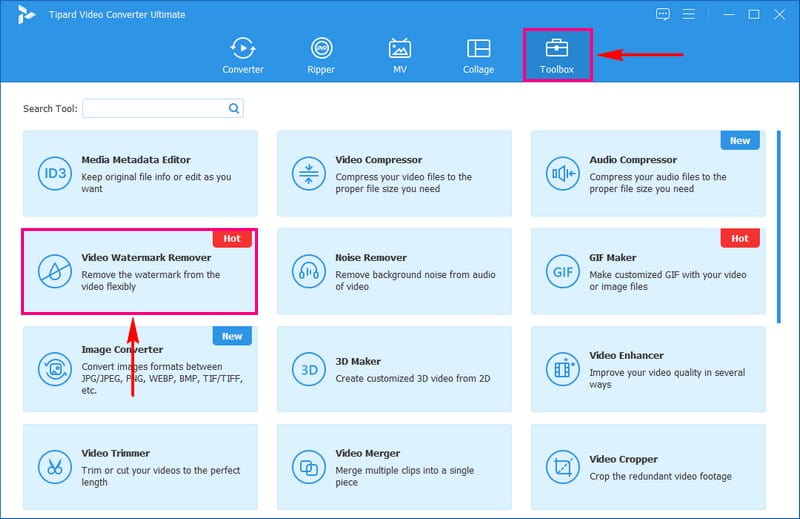
Bước 3Nhấn nút (+) để nhập video có hình mờ TikTok mà bạn muốn xóa. Sau khi thêm video, hãy nhấp vào + Thêm khu vực xóa hình mờ để truy cập menu xóa hình mờ.
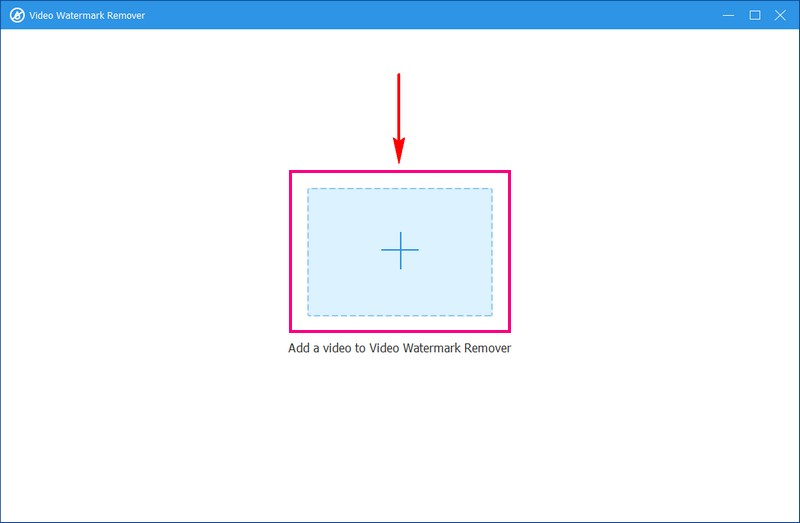
Bước 4Trên màn hình xem trước, một hộp lựa chọn sẽ xuất hiện. Kéo nó đến vị trí của hình mờ TikTok trong video. Điều chỉnh kích thước của nó dựa trên kích thước hình mờ để bao phủ nó một cách chính xác. Nó đảm bảo video của bạn vẫn sạch sẽ và bóng bẩy mà không có bất kỳ tạo tác không mong muốn nào.
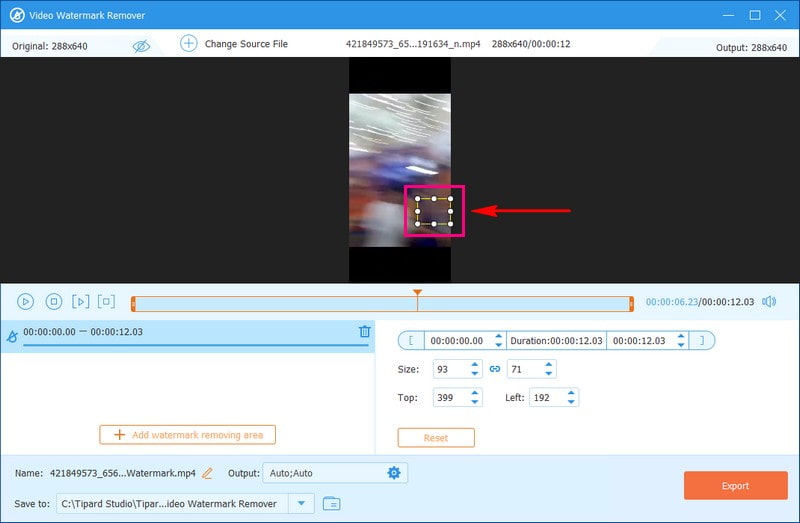
Bước 5Nếu có nhiều hình mờ TikTok trong video mà bạn muốn xóa, AVAide Video Converter sẽ giúp bạn. Nhấn nút + Thêm vùng xóa hình mờ một lần nữa để kích hoạt hộp lựa chọn khác. Lặp lại quy trình bằng cách kéo hộp chọn để che từng hình mờ.
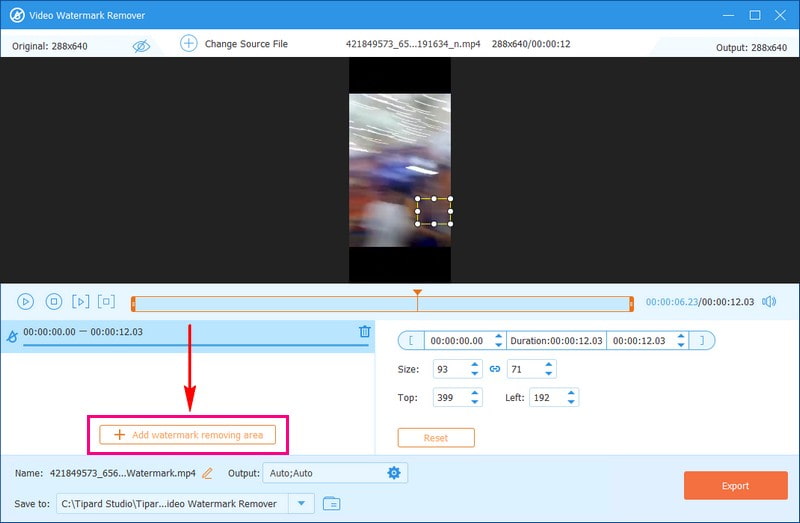
Bước 6 Sau khi hài lòng hãy nhấn vào Xuất khẩu để bắt đầu quá trình xóa hình mờ TikTok. Video không có hình mờ sẽ có sẵn trong thư mục cục bộ của bạn khi tác vụ hoàn thành.
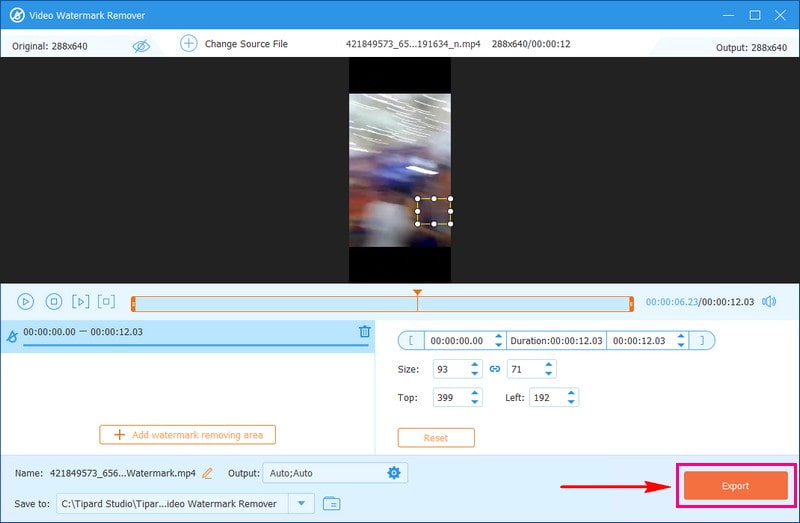
2. Bằng cách cắt video
1. Dành cho người dùng Android
Google Photos không chỉ đóng vai trò là trung tâm lưu trữ cho các tệp đa phương tiện của bạn. Nó cũng cung cấp các chức năng cơ bản, như cắt xén. Nó cung cấp một giải pháp dễ dàng cho người dùng muốn loại bỏ hình mờ thông qua kỹ thuật cắt xén hiệu quả. Đây là cách xóa hình mờ TikTok:
Bước 1Mở Google Photos trên thiết bị của bạn. Xác định vị trí và chọn video TikTok bạn đã tải xuống.
Bước 2Nhấn vào Biên tập cái nút. Sau đó, chọn Trồng trọt và một hộp để cắt xén sẽ xuất hiện.
Bước 3Bấm vào Miễn phí để thay đổi thanh trượt ở cuối hộp và xóa hình mờ. Ngoài ra, bạn có thể chọn 16:9, 4:3, 3:2, hoặc là Quảng trường để cắt video theo các tỷ lệ khác nhau.
Bước 4Sau khi hài lòng hãy nhấn vào Lưu bản sao để giữ video đã chỉnh sửa.
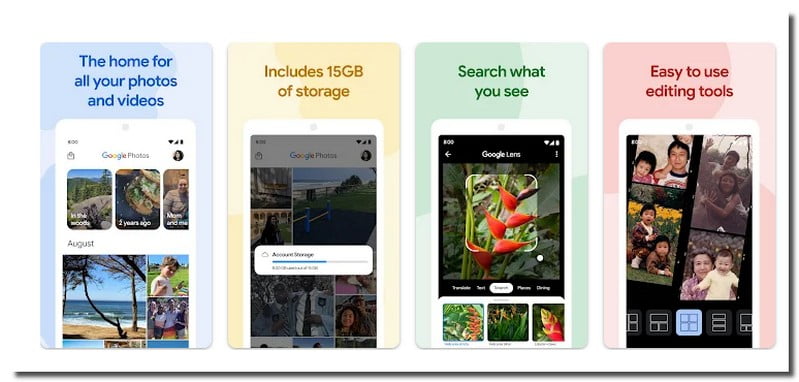
2. Dành cho người dùng iPhone
Ứng dụng Ảnh không chỉ để lưu trữ ảnh; nó cũng có thể giúp bạn nâng cao và tùy chỉnh các tệp đa phương tiện của mình. Một điều thú vị là khả năng xóa hình mờ TikTok bằng cách sử dụng chức năng cắt xén. Quá trình này rất đơn giản và không yêu cầu bất kỳ ứng dụng bổ sung nào. Đây là cách làm:
Bước 1Mở ứng dụng Ảnh trên thiết bị của bạn.
Bước 2Tìm video TikTok bạn muốn chỉnh sửa bằng cách xóa hình mờ.
Bước 3Nhấn vào Biên tập cái nút. Tiếp theo, nhấp vào Trồng trọt và một hộp sẽ xuất hiện. Hãy thay đổi hình dạng để loại bỏ hình mờ.
Bước 4Cuối cùng, nhấp vào Làm xong để lưu video đã chỉnh sửa không có hình mờ.
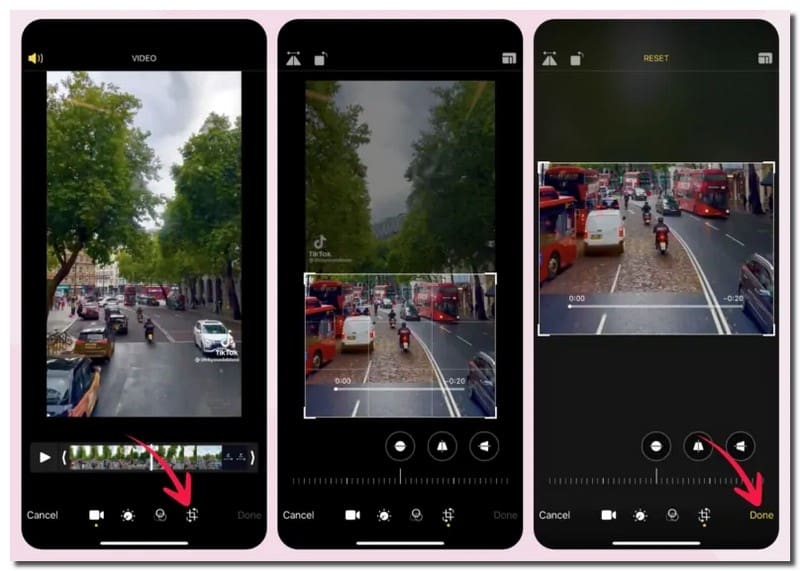
Phần 3. Cách tải xuống TikTok không có hình mờ
Một nền tảng dựa trên web tuyệt vời để tải xuống video TikTok mà không có hình mờ là SnapTik. Không cần cài đặt. Bạn chỉ cần liên kết video; nền tảng sẽ xử lý phần còn lại. Bạn chỉ cần một cú nhấp chuột là có những video đó trên thiết bị của mình. Phần tốt nhất? Nó là miễn phí để sử dụng. Tuy nhiên, quảng cáo được hiển thị trong khi sử dụng nó.
Dưới đây là các bước về cách tải xuống TikTok không có hình mờ bằng SnapTik:
Bước 1Đầu tiên, hãy mở ứng dụng TikTok của bạn. Tìm kiếm video bạn muốn tải xuống thiết bị của mình. Sau khi tìm thấy, nhấp vào Chia sẻ nút và chọn Sao chép đường dẫn.
Bước 2 Mở trình duyệt web của bạn và tìm kiếm SnapTik - TikTok Downloader.
Bước 3Bạn sẽ thấy Dán liên kết TikTok vào đây hộp trên giao diện chính. Giống như nó nói, dán liên kết bạn đã sao chép trước đó.
Bước 4Sau khi dán liên kết, hãy nhấp vào Tải xuống cái nút. Sau đó, nó sẽ cung cấp tùy chọn để bạn lưu video. Bạn có thể chọn Tải xuống, Tải xuống HD, Tải xuống Server 02, hoặc là Tải video khác. Sau đó, video của bạn sẽ được lưu trong thư mục cục bộ của bạn. Xin vui lòng kiểm tra ngay bây giờ!
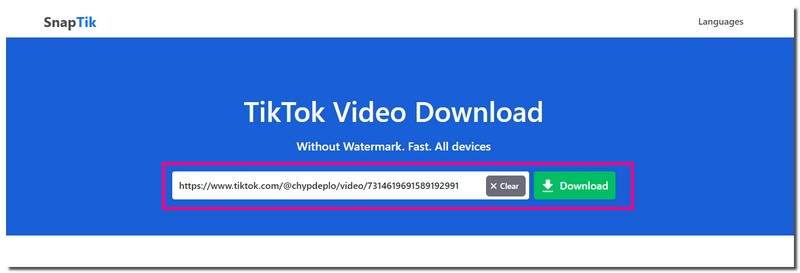
Phần 4. Câu hỏi thường gặp về Xóa hình mờ TikTok
Tôi có thể xóa hình mờ bằng công cụ chỉnh sửa của TikTok không?
Thật không may, không có tính năng để loại bỏ hình mờ. Bạn chỉ có thể thay đổi video, chẳng hạn như thêm nhạc hoặc hiệu ứng đặc biệt. Nhưng logo vẫn ở đó.
Việc xóa hình mờ TikTok có ảnh hưởng đến chất lượng video không?
Thông thường, nguồn sẽ cho bạn biết ảnh có bản quyền hay không. Kiểm tra hình mờ, biểu tượng bản quyền hoặc bất kỳ thông báo nào biểu thị bản quyền.
Điều gì xảy ra với kích thước của video TikTok khi hình mờ bị xóa?
Nó có thể thay đổi kích thước của video nếu bạn cắt video. Điều đó có nghĩa là video trông nhỏ hơn hoặc lớn hơn so với ban đầu. Cách video hiển thị trên màn hình có thể khác do thay đổi về kích thước.
Tại sao một số người dùng muốn xóa hình mờ TikTok?
Một số người dùng muốn chia sẻ video của họ trên các nền tảng như Instagram, Twitter hoặc Facebook mà không hiển thị logo. Họ làm điều này để giữ cho nội dung của họ tập trung vào các nền tảng khác và không quảng cáo ứng dụng.
Tôi có thể yêu cầu TikTok thêm tính năng tùy chỉnh hình mờ không?
Người dùng có thể gửi phản hồi và yêu cầu tính năng cho TikTok. Nhưng hiện tại, không có tùy chọn chính thức nào để tùy chỉnh hoặc xóa hình mờ.
Bạn đã học cách xóa hình mờ bằng cách sử dụng Xóa hình mờ TikTok nền tảng. Bài đăng này đã hướng dẫn bạn qua các phương pháp khác nhau. Nó bao gồm việc sử dụng kỹ thuật cắt và xóa hình mờ video.
Đối với những người đang tìm kiếm giải pháp hiệu quả và đáng tin cậy nhất, chúng tôi khuyên dùng AVAide Video Converter. Nó có thể giúp loại bỏ hình mờ khỏi video của bạn, đảm bảo trải nghiệm xem mượt mà và liền mạch. Ngoài ra, nó còn đáp ứng nhu cầu đa phương tiện của bạn. Nó cung cấp nhiều bộ tính năng chỉnh sửa và chuyển đổi video.
Hộp công cụ video hoàn chỉnh của bạn hỗ trợ hơn 350 định dạng để chuyển đổi với chất lượng không mất dữ liệu.




